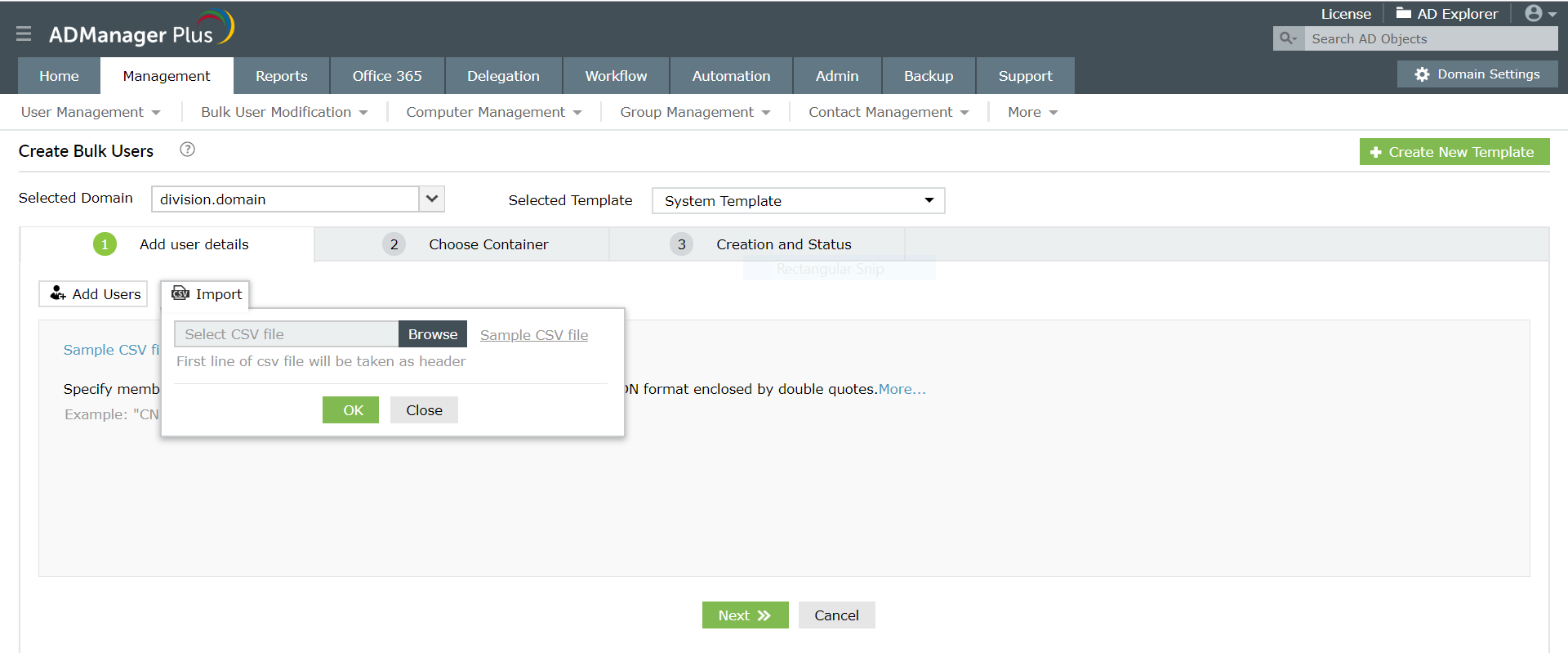Comment créer un nouveau compte d'utilisateur Active Directory à l'aide de PowerShell ?
Pour créer un nouveau compte utilisateur Active Directory à l'aide de PowerShell, il faut utiliser la cmdlet New-ADUser. Cet article explique comment créer un compte AD à l'aide de PowerShell et également à l'aide d'ADManager Plus, une solution de gestion et de reporting d'Active Directory, Office 365 et Exchange entièrement basée sur une interface graphique. Cet article compare le processus de création d'un utilisateur en utilisant à la fois PowerShell et ADManager Plus, et démontre pourquoi ADManager Plus est l'option la plus simple et la plus facile parmi les deux.
Windows PowerShell
Étapes à suivre pour créer un compte d'utilisateur AD à l'aide de PowerShell.
- Assurez-vous que vous disposez des autorisations nécessaires pour effectuer cette action, ainsi que pour exécuter les scripts PowerShell.
- Obtenir la valeur des attributs nécessaires comme le sAMAccountName, le nom unique (DN), le mot de passe, etc. du compte à créer.
- Créez le script en utilisant la cmdlet New-ADUser, et exécutez-le dans la fenêtre PowerShell.
Un exemple de script PowerShell destiné à créer un compte d'utilisateur AD
Ce script ajoutera le nouveau compte utilisateur, JohnS, à AD, mais son statut sera désactivé. Nous devons modifier le compte en définissant les autres attributs et l'activer.
Sample script to create a user account that can be used by the corresponding user to log in
ADManager Plus
Pour créer un nouveau compte d'utilisateur AD
- Cliquez sur l'option Créer un utilisateur unique située dans Gestion des utilisateurs, sous l'onglet Gestion.
- Sélectionnez le domaine et le modèle souhaités, saisissez tous les attributs nécessaires, puis cliquez sur Créer.
Capture d'écran
Limites de l'utilisation de PowerShell pour créer de nouveaux comptes d'utilisateur dans AD.
- Vous ne pourrez pas créer de comptes d'utilisateurs AD à l'aide de PowerShell si vous ne disposez pas des autorisations suffisantes dans AD. Avec ADManager Plus, il n'est pas nécessaire d'élever les privilèges des utilisateurs dans AD natif pour créer des comptes d'utilisateurs AD.
- L'utilisation de PowerShell pour créer des comptes d'utilisateur avec tous les attributs nécessaires est difficile car les noms LDAP de tous les attributs doivent être saisis correctement dans le script ; toute faute de frappe entraîne des erreurs. ADManager Plus, en revanche, propose des modèles de création que tout utilisateur peut utiliser pour configurer tous les attributs en une seule fois. Ces modèles proposent également des règles, qui permettent de configurer automatiquement des attributs spécifiques, en un seul clic.
- Si un compte utilisateur avec le même nom existe déjà, la création d'un utilisateur avec PowerShell cause des erreurs. Mais avec ADManager Plus, il est possible de détecter et d'éviter les doublons de manière proactive, en ajoutant des numéros aux noms, etc.
- La création et l'application de formats de nommage personnalisés à l'aide de PowerShell peuvent relever du parcours du combattant. ADManager Plus offre cependant une option intégrée qui vous permet de créer et d'utiliser facilement plusieurs formats de noms personnalisés, sans avoir à écrire une seule ligne de code.
- Avec PowerShell, l'automatisation de la création de nouveaux utilisateurs nécessite un script long et complexe. Cependant, ADManager Plus vous permet d'automatiser la création d'utilisateurs par de simples actions de type pointer-cliquer.
- Si vous souhaitez créer des comptes AD en bloc ou utiliser un fichier CSV pour créer plusieurs comptes AD à l'aide de PowerShell, le script doit être modifié. Avec ADManager Plus cependant, l'option d'importation CSV étant intégrée, vous pouvez utiliser la fonction de création d'utilisateur pour créer un seul compte ou plusieurs comptes en une seule fois.
- Vous devez savoir comment exécuter les scripts à partir de la fenêtre PowerShell. ADManager Plus est purement basé sur l'interface graphique, ce qui vous permet d'effectuer toutes les actions de gestion et de création de rapports en quelques clics à partir de sa console Web.
- Un trait d'union mal placé ou une autorisation insuffisante pour la configuration de l'un des attributs utilisés dans le script suffisent à causer des erreurs. Comme toutes les actions dans ADManager Plus sont pilotées par l'interface graphique, il n'est pas nécessaire d'écrire des scripts, ce qui élimine les risques d'erreurs.
Gestion des boîtes aux lettres à guichet unique pour Exchange et Office 365 avec ADManager Plus.
Obtenez un essai gratuit de 30 joursGuides pratiques Powershell connexes:
Pour la gestion des utilisateurs AD
- Étapes à suivre pour désactiver les comptes AD à l'aide de PowerShell
- Importer des utilisateurs AD dans Active Directory à partir de CSV en utilisant PowerShell
- Comment déplacer un compte utilisateur dans Active Directory à l'aide de scripts PowerShell
- Comment modifier le contrôle des comptes AD à l'aide de scripts PowerShell
- Comment définir la date d'expiration des comptes AD à l'aide de PowerShell ?
- Débloquez des comptes utilisateurs Active Directory multiples ou spécifiques à l'aide de PowerShell
- Étapes à suivre pour créer un nouveau compte d'utilisateur AD à l'aide de PowerShell
- Comment supprimer un compte d'utilisateur dans AD à l'aide de PowerShell ?
- Comment activer les comptes utilisateurs Active Directory à l'aide de PowerShell
- Comment supprimer des utilisateurs d'un groupe Active Directory
- Comment modifier un compte dans Active Directory à l'aide de scripts PowerShell
- Configurer les comptes AD pour qu'ils n'expirent jamais en utilisant PowerShell
- Ajouter ou mettre à jour l'adresse proxy d'un utilisateur AD avec des scripts PowerShell
- Comment modifier les attributs des utilisateurs AD à l'aide de scripts PowerShell ?
Pour les rapports sur les utilisateurs AD
- Étapes à suivre pour obtenir le statut d'un compte AD en utilisant PowerShell
- Trouver les utilisateurs dont les comptes ont été désactivés dans AD avec ou sans utiliser de scripts PowerShell
- Recherche en utilisant PowerShell des utilisateurs Active Directory dont le compte a expiré
- Générer un rapport sur les utilisateurs verrouillés d'Active Directory en utilisant PowerShell.
- Comment exporter les utilisateurs actifs & inactifs dans AD en utilisant PowerShell
- Comment trouver les utilisateurs activés dans AD avec ou sans utiliser les scripts PowerShell
- Listez les dernières connexions des utilisateurs d'Active Directory à l'aide de PowerShell.
- Obtenir la liste de tous les utilisateurs d'Active Directory en utilisant PowerShell
- Liste des comptes d'utilisateurs AD définis pour ne jamais expirer avec PowerShell
- Obtenir des informations sur les utilisateurs AD et leurs responsables à l'aide de Powershell
Pour la gestion des GPO
- Sauvegarde et restauration des objets de stratégie de groupe à l'aide de PowerShell
- Apprenez à utiliser PowerShell pour ajouter ou supprimer des liens GPO
- Trouver les GPO non liés dans Active Directory en utilisant PowerShell
- Créer de nouveaux objets de stratégie de groupe avec des scripts Powershell
- Modifier la stratégie de groupe à l'aide de scripts PowerShell
- Obtenez la liste de tous les GPO dans votre AD en utilisant des scripts PowerShell
- Comment obtenir toutes les GPO et leurs liens en utilisant PowerShell
Pour la gestion des mots de passe
- Comment changer le mot de passe des utilisateurs AD à l'aide de PowerShell ?
- Trouver la date de modification du dernier mot de passe d'un utilisateur AD à l'aide de PowerShell
- Comment définir un mot de passe pour un compte AD à l'aide de PowerShell ?
- Liste des utilisateurs AD dont les mots de passe n'expirent jamais en utilisant PowerShell
- Obtenez la date d'expiration du mot de passe des utilisateurs AD en utilisant Powershell
- L'utilisateur AD défini doit changer son mot de passe à la prochaine connexion avec PowerShell
- Configurer le mot de passe d'un utilisateur AD pour qu'il n'expire jamais en utilisant PowerShell
Pour la gestion des groupes AD
- Ajoutez un objet de groupe à un autre groupe dans Active Directory à l'aide de PowerShell
- Comment ajouter un membre aux groupes Active Directory à l'aide de scripts PowerShell
- Ajouter plusieurs membres à des groupes de distribution à l'aide de PowerShell
- Ajouter des utilisateurs à des groupes à l'aide de PowerShell
- Comment créer un groupe dans Active Directory en utilisant des scripts PowerShell ?
- Comment afficher et exporter les membres d'un groupe dans Active Directory à l'aide de scripts PowerShell ?
- Créer de nouveaux groupes de distribution dynamiques dans Microsoft Office 365
- Comment modifier les attributs d'un groupe AD à l'aide de scripts PowerShell ?
- Comment supprimer un groupe d'un autre dans AD à l'aide de PowerShell ?
Pour la gestion de l'accès aux fichiers
- Comment obtenir l'ACL pour les dossiers et sous-dossiers en utilisant Powershell - ADManagerPlus
- Générez et exportez les autorisations NTFS à l'aide de scripts PowerShell
- Obtenir les autorisations de tous les objets AD en utilisant PowerShell
- Comment définir et modifier les autorisations des dossiers dans Active Directory à l'aide de scripts PowerShell ?
Pour la gestion des ordinateurs AD
- Comment déplacer un compte d'ordinateur dans Active Directory à l'aide de scripts PowerShell
- Comment générer des rapports sur la dernière heure de connexion des ordinateurs AD à l'aide de scripts PowerShell ?
- Comment supprimer des ordinateurs AD en utilisant PowerShell
- Créer des objets informatiques dans Active Directory en utilisant PowerShell
- Étapes à suivre pour désactiver un ordinateur Active Directory à l'aide de PowerShell
- Étapes à suivre pour activer un ordinateur Active Directory à l'aide de PowerShell
- Étapes à suivre pour trouver des ordinateurs Active Directory inactifs à l'aide de PowerShell
- Comment utiliser PowerShell pour répertorier tous les objets informatiques Active Directory
- Comment modifier les attributs AD d'un ordinateur à l'aide de PowerShell ?
Pour la gestion d'Office 365
- Ajout en bloc d'utilisateurs et de propriétaires à des groupes Office 365 à l'aide de PowerShell
- Attribuez des licences en bloc aux utilisateurs d'Office 365 à l'aide de PowerShell
- Comment modifier les licences d'utilisateur Office 365 à l'aide de PowerShell
- Get-Msolaccountsku : Afficher toutes les licences Office 365 sur votre compte
- Comment obtenir tous les membres d'un groupe Office 365 à l'aide de PowerShell ?
- Obtenez un rapport sur les licences d'utilisateur Office 365 à l'aide de PowerShell
- Comment se connecter au module PowerShell d'Office 365 ?
- Obtenir les membres de tous les groupes de distribution dynamiques dans Office 365
- Exporter la liste de tous les groupes de distribution dynamiques dans Office 365 à l'aide de PowerShell
- Supprimez la licence Office 365 des comptes d'utilisateurs à l'aide de Powershell
Pour la gestion des échanges
- Comment créer des boîtes aux lettres dans Exchange Online à l'aide de PowerShell
- Créez des boîtes aux lettres dans les serveurs Exchange avec des scripts PowerShell
- Exportez la liste de tous les groupes de distribution d'Exchange Online à l'aide de PowerShell
- Exportation du rapport sur les membres des groupes de distribution Office 365 à l'aide de PowerShell
- Guide rapide pour se connecter à Exchange Online PowerShell | ADManager Plus
- Supprimer ou retirer des boîtes aux lettres d'Exchange Online en utilisant Powershell
- Supprimer ou retirer des boîtes aux lettres dans Exchange Server avec des scripts PowerShell